《认识鼠标》──鼠标的单击、双击和拖动
小学信息技术教案-认识鼠标》

认识鼠标》【适用版本】小学信息技术(泰山版)教材教学案例【适用单元】小学三年级教材一单元一、教材分析信息技术是一门知识性与技术性相结合的基础工具课程。
新教材对教学内容进行了精心设计和编排,设计了丰富多彩、形式活泼的学习内容。
本节课是义务教育山东省小学课本“泰山版信息技术教材”第一册(上)一单元的课程,共分四课时都是利用鼠标玩游戏,在教学中以游戏为主,在游戏中掌握鼠标的使用方法并利用鼠标感受人机交流的乐趣。
二、教学设计(一)教学目标分析根据教学大纲对知识与技能、过程与方法、情感态度价值观三者统一以及信息技术掌握的要求,我将本节课的教学目标定为以下三个方面。
1.知识与技能:掌握鼠标的基本操作,利用计算机进行益智训练。
2.过程与方法:利用鼠标操作的小游戏进行训练,增加学习的趣味性。
3.情感态度价值观:培养学生自主探究的意识。
(二)教学内容分析《认识鼠标》是小学信息技术课程教学建议中的内容,本节课的内容是教学鼠标的基本操作方法。
教学内容是鼠标的单击、双击和拖动。
本节课主要是让学生掌握鼠标的基本操作方法,为下几节课打下良好的基础。
教学重点:鼠标的单击、双击和拖动的操作方法。
教学难点:鼠标的双击操作和拖动操作。
(三)学生学习状态分析本课的教学对象为小学三年级学生,年龄小,注意力不能持久、集中。
在计算机前很容易和周围的同学交谈,并且离开座位。
教学除常规组织教学外,更多的要在设计教学过程中抓住学生的心理和感兴趣的事和物,利用游戏的方法激发学生的学习兴趣,通过互相交流与合作,比一比、赛一赛,寓教于乐,充分给予学生鼓励与肯定,并给予及时的评价。
学生学习计算机的过程中体现出水平的不统一性,教师必须开放教学资源,开放教学思想,因材施教,让不同层次的学生都达到训练的目的。
(四)教学策略设计设计本课时,在学生学习基础知识,着重考虑了兴趣和能力的培养。
通过教师演示,学生完成任务,掌握新知,自主探索发现问题,解决问题,培养学生观察能力、审美能力、认知能力、语言表达能力等等。
小学信息技术教案《认识鼠标》
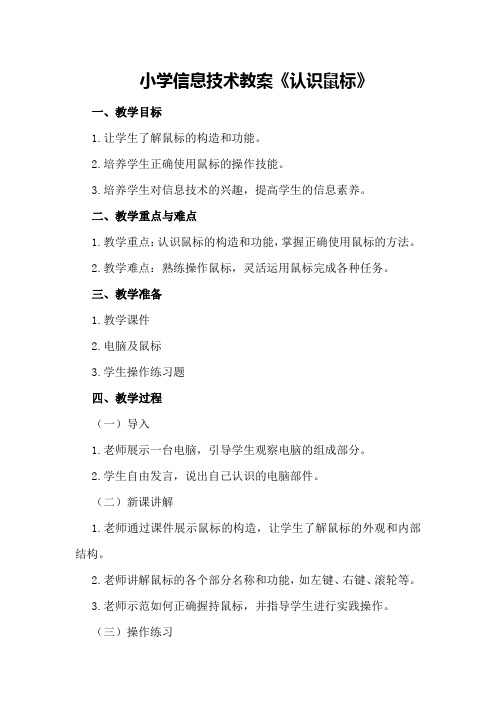
小学信息技术教案《认识鼠标》一、教学目标1.让学生了解鼠标的构造和功能。
2.培养学生正确使用鼠标的操作技能。
3.培养学生对信息技术的兴趣,提高学生的信息素养。
二、教学重点与难点1.教学重点:认识鼠标的构造和功能,掌握正确使用鼠标的方法。
2.教学难点:熟练操作鼠标,灵活运用鼠标完成各种任务。
三、教学准备1.教学课件2.电脑及鼠标3.学生操作练习题四、教学过程(一)导入1.老师展示一台电脑,引导学生观察电脑的组成部分。
2.学生自由发言,说出自己认识的电脑部件。
(二)新课讲解1.老师通过课件展示鼠标的构造,让学生了解鼠标的外观和内部结构。
2.老师讲解鼠标的各个部分名称和功能,如左键、右键、滚轮等。
3.老师示范如何正确握持鼠标,并指导学生进行实践操作。
(三)操作练习(1)练习使用鼠标左键打开电脑桌面上的“我的电脑”图标。
(2)练习使用鼠标右键单击桌面空白处,弹出快捷菜单。
(3)练习使用鼠标滚轮上下滚动页面。
(4)练习使用鼠标拖动桌面上的图标。
2.老师巡回指导,纠正学生的操作错误,并给予鼓励。
(四)拓展延伸1.老师讲解鼠标的其他使用技巧,如双击、拖动等。
2.学生自由发挥,尝试使用鼠标完成一些简单的任务,如画图、排序等。
1.老师邀请学生分享自己在课堂上的收获和感受。
五、课后作业(课后自主完成)1.学生回家后,向家长介绍鼠标的构造和功能。
2.家长协助孩子使用鼠标完成一些简单的任务,如浏览网页、文件等。
六、教学反思本节课通过讲解和操作练习,让学生了解了鼠标的构造和功能,掌握了正确使用鼠标的方法。
在教学过程中,要注意关注学生的个体差异,给予每个学生充分的操作机会。
同时,注重培养学生的信息素养,提高他们对信息技术的兴趣。
课后作业的布置,有助于巩固课堂所学,提高学生的实践能力。
重难点补充:教学重点:正确使用鼠标左键、右键和滚轮,理解鼠标的基本操作。
教学过程补充:(二)新课讲解1.老师通过课件展示鼠标的构造,让学生了解鼠标的外观和内部结构。
小学三年级信息技术《认识鼠标和鼠标的操作》教学设计

认识鼠标和鼠标的操作教学目标:1、认识鼠标;2、学习鼠标的基本操作。
教学重点:认识鼠标教学难点:鼠标的各种基本操作。
教学过程:一、激情导入师:小朋友,你们来猜一个谜语:两撇小胡子,尖嘴尖牙齿,贼头又贼脑,喜欢偷油吃。
猜一小动物。
是什么?师:你们真聪明,一下就猜到了,是可爱的小老鼠。
(呈现鼠标图片)今天我们要学习鼠标(教师板书课题;认识鼠标和鼠标的基本操作)二、探究新知师:我们来看看今天的学习任务①认识鼠标的组成部分;学会握鼠标的正确姿势;②学会鼠标的基本操作:指向、单击、双击、右击、拖动;谁来读读?点名读、学生齐读,明白学习任务。
1、认识鼠标同学们,请观察你桌面的“小老鼠”,然后告诉老师你发现了什么?生1:有一条线生2:有两个按键,一个左键一个右键生3:有一个滑轮同学们观察得真仔细。
那么,如何让我们的“小老鼠”听话呢?说说你是怎样握住“小老鼠”的?出示握鼠标的正确姿势。
手握鼠标,不要太紧,就象把手放在自己的膝盖上一样,使鼠标的后半部分恰好在掌下,食指和中指分别轻放在左右按键上,拇指和无名指轻夹两侧。
学生读一读,再小组内练习握鼠标。
师:好的,下面我请一位小朋友上来握握鼠标。
点名学生上台握鼠标。
请你握握鼠标并试着移动鼠标你又发现了什么?发现有一个这样的白色小箭头,鼠标移动它也跟着移动;它是谁呢?它是:鼠标指针在鼠标垫上移动鼠标,您会看到,显示屏上的指针也在移动,指针移动的距离取决于鼠标移动的距离,这样我们就可以通过鼠标来控制显示屏上指针的位置。
如果指针滑出显示屏外,没有关系,移回来就行了;如果鼠标已经移到鼠标垫的边缘,而指针仍没有达到预定的位置,您只要拿起鼠标放回鼠标垫中心,再向预定位置的方向移动鼠标,这样反复移动即可达到目标。
2、鼠标的基本操作师:刚刚我们学生了通过移动鼠标来移动鼠标指针。
说一说你除了移动鼠标外,你还会哪些鼠标动作?鼠标的基本操作包括指向、单击、双击、右击、拖动等。
(1)、单击:用手指快速地按一下鼠标按键后立即松开。
小学信息技术教案《认识鼠标》

小学信息技术教案《认识鼠标》教学目标:1. 了解鼠标的定义和功能。
2. 学习鼠标的基本操作方法。
3. 能够正确使用鼠标进行简单的鼠标操作。
4. 培养学生良好的鼠标使用习惯。
教学准备:1. 多媒体设备,包括电脑、投影仪等。
2. 电脑鼠标。
3. 教学演示软件。
教学过程:Step 1:导入1. 教师通过简单的问题导入,例如:“你们知道鼠标是什么吗?”“鼠标有什么用?”2. 让学生发表自己的见解并进行简单的讨论。
Step 2:知识点讲解1. 教师通过多媒体设备,向学生展示鼠标的外观和功能,并解释它们的作用。
2. 重点讲解鼠标的左键和右键的功能区别。
Step 3:示范操作1. 教师通过实际演示,向学生展示鼠标的基本操作方法,如单击、双击、拖动等。
2. 同时,教师要注重演示鼠标操作时的正确姿势和手势。
Step 4:学生练习1. 将学生分组,每组准备一台电脑和一只鼠标。
2. 让学生根据教师的示范操作,自己练习使用鼠标进行基本操作。
3. 学生之间可以互相帮助和纠正。
Step 5:总结归纳1. 教师带领学生总结鼠标的基本操作方法和使用注意事项。
2. 学生进行口头总结和归纳,教师进行点评和补充。
Step 6:拓展应用1. 让学生结合实际,想象鼠标还可以用在哪些场景中,并进行讨论。
2. 鼓励学生尝试更多的鼠标操作,扩展自己的技能。
Step 7:作业布置1. 布置一些简单的鼠标操作练习题,让学生进行巩固和复习。
2. 鼓励学生自主探索鼠标的使用,可以在家庭网络环境中使用鼠标进行一些简单的操作。
Step 8:教学反思1. 教师对本节课进行反思和总结,并对下一节课的教学做出计划安排。
教学延伸:1. 可以通过给学生展示一些鼠标游戏,让学生在娱乐中提高鼠标操作的灵活性和准确性。
2. 鼓励学生自主学习鼠标快捷键,提高操作效率。
三年级上册信息技术课件 - 第4课 鼠标操作有方法 闽教版(共14张PPT)

道格拉斯·恩格尔巴特
由于原始鼠标的尾部拖着一条数据连线, 看起来很像一只小老鼠,后来人们干脆就 直接将它称为“Mouse”,这也就是“鼠标 ”的得名由来。
鼠标的发展
最早的Байду номын сангаас标
光机鼠标 光电鼠标
光学鼠标 无线鼠标
其他鼠标
游戏鼠标
激光鼠标
陀螺仪空中鼠标
触觉鼠标
3D鼠标
左键
滚轮 右键
手握鼠标的正确方法:大拇指放在鼠标的内侧,无名指和小 指握在鼠标外侧偏后位置,食指放在左键,中指放在右键。
试试鼠标滚轮的作用
1.按住Ctrl键,滚动鼠标的滚轮
2.直接按鼠标滚轮,鼠标的光标会变成黑色的上下箭头图标,可以实现 页面的自由滚动
1.鼠标的移动
握住鼠标,在桌面或鼠标垫上移动。此时,显示器上的指针也会作相 应移动。我们还会看到鼠标指针从一个位置移动到另一个位置
2.鼠标的单击
单击鼠标,用来选定目标对象和选取菜单。
3.鼠标的双击
双击用来打开文件、文件夹、应用程序等。
4.鼠标的右击
右击用来打开快捷菜单
5.鼠标的拖动
拖动用来移动图标、窗口
闽教版信息技术三年级上册 第4课
鼠标操作有方法
学习任务
1、认识鼠标 2、掌握鼠标的基本操作方法 3、练习鼠标的移动、单击、双击、右击和拖动等操作
最早的鼠标
1968年,世界上第一 个鼠标诞生于美国斯坦福 大学。它的发明者是道格 拉斯·恩格尔巴特博士。鼠 标的外形是一只小木头盒 子,它的底部有一个小球 带动枢轴转动,产生的信 号传至主机。
电脑鼠标操作的基本技巧

电脑鼠标操作的基本技巧电脑鼠标是我们在日常工作和学习中经常使用的工具之一。
掌握一些基本的鼠标操作技巧,可以提高我们的工作效率和使用体验。
本文将介绍一些常用的鼠标操作技巧,帮助读者更好地利用鼠标进行电脑操作。
第一,鼠标的基本操作鼠标的基本操作包括左键单击、右键单击、双击和拖拽。
左键单击是我们最常用的操作,用于选择和打开文件、链接等。
右键单击可以弹出菜单,提供更多的操作选项。
双击通常用于打开文件或程序,可以快速启动应用程序。
拖拽是指按住鼠标左键不放,移动鼠标来选择、移动或复制文件等。
第二,鼠标滚轮的应用鼠标滚轮是鼠标上的一个重要功能,可以实现页面的上下滚动,非常方便。
在浏览网页或文档时,我们可以使用鼠标滚轮向上或向下滚动页面,避免频繁地使用滚动条。
同时,鼠标滚轮还可以用于调整音量大小、缩放图片等操作,提供更多的便利。
第三,快捷键与鼠标操作的结合除了鼠标操作,我们还可以结合使用快捷键来提高工作效率。
常用的快捷键包括Ctrl+C复制、Ctrl+V粘贴、Ctrl+Z撤销等。
通过掌握这些快捷键,可以避免频繁地使用鼠标右键菜单,提高操作速度。
同时,一些软件还提供了自定义快捷键的功能,可以根据个人习惯进行设置,进一步提高工作效率。
第四,鼠标指针的调整在电脑系统中,我们可以根据个人喜好调整鼠标指针的外观和速度。
通过进入系统设置或控制面板,我们可以选择不同的鼠标指针样式,并调整鼠标指针的速度。
这样可以使鼠标的移动更加符合个人习惯,提高操作的准确性和舒适度。
第五,鼠标手势的运用一些高级的鼠标设备支持鼠标手势功能,可以通过特定的手势操作来实现一些功能。
例如,通过手指在鼠标上滑动可以实现页面的前进和后退,通过手势画圈可以实现页面的刷新等。
这些鼠标手势功能可以大大提高操作的便捷性和效率,但需要一定的学习和适应过程。
总结起来,电脑鼠标操作的基本技巧包括鼠标的基本操作、鼠标滚轮的应用、快捷键与鼠标操作的结合、鼠标指针的调整以及鼠标手势的运用。
教学设计《鼠标的双击和拖动》
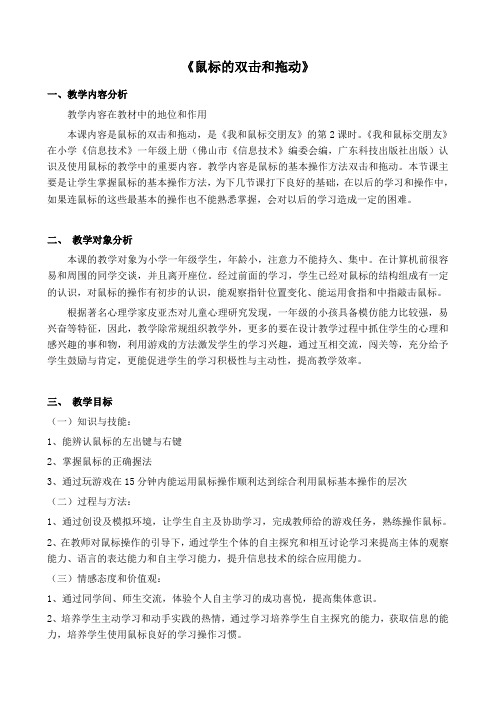
《鼠标的双击和拖动》一、教学内容分析教学内容在教材中的地位和作用本课内容是鼠标的双击和拖动,是《我和鼠标交朋友》的第2课时。
《我和鼠标交朋友》在小学《信息技术》一年级上册(佛山市《信息技术》编委会编,广东科技出版社出版)认识及使用鼠标的教学中的重要内容。
教学内容是鼠标的基本操作方法双击和拖动。
本节课主要是让学生掌握鼠标的基本操作方法,为下几节课打下良好的基础,在以后的学习和操作中,如果连鼠标的这些最基本的操作也不能熟悉掌握,会对以后的学习造成一定的困难。
二、教学对象分析本课的教学对象为小学一年级学生,年龄小,注意力不能持久、集中。
在计算机前很容易和周围的同学交谈,并且离开座位。
经过前面的学习,学生已经对鼠标的结构组成有一定的认识,对鼠标的操作有初步的认识,能观察指针位置变化、能运用食指和中指敲击鼠标。
根据著名心理学家皮亚杰对儿童心理研究发现,一年级的小孩具备模仿能力比较强,易兴奋等特征,因此,教学除常规组织教学外,更多的要在设计教学过程中抓住学生的心理和感兴趣的事和物,利用游戏的方法激发学生的学习兴趣,通过互相交流,闯关等,充分给予学生鼓励与肯定,更能促进学生的学习积极性与主动性,提高教学效率。
三、教学目标(一)知识与技能:1、能辨认鼠标的左出键与右键2、掌握鼠标的正确握法3、通过玩游戏在15分钟内能运用鼠标操作顺利达到综合利用鼠标基本操作的层次(二)过程与方法:1、通过创设及模拟环境,让学生自主及协助学习,完成教师给的游戏任务,熟练操作鼠标。
2、在教师对鼠标操作的引导下,通过学生个体的自主探究和相互讨论学习来提高主体的观察能力、语言的表达能力和自主学习能力,提升信息技术的综合应用能力。
(三)情感态度和价值观:1、通过同学间、师生交流,体验个人自主学习的成功喜悦,提高集体意识。
2、培养学生主动学习和动手实践的热情,通过学习培养学生自主探究的能力,获取信息的能力,培养学生使用鼠标良好的学习操作习惯。
《认识鼠标》──鼠标的单击、双击和拖动
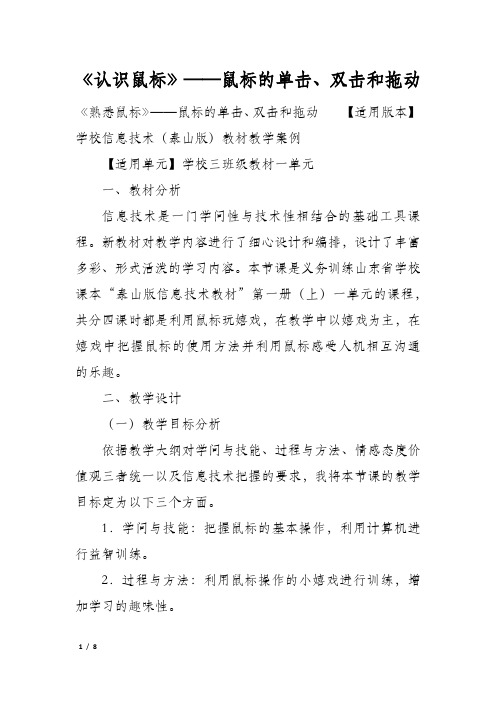
《认识鼠标》──鼠标的单击、双击和拖动《熟悉鼠标》──鼠标的单击、双击和拖动【适用版本】学校信息技术(泰山版)教材教学案例【适用单元】学校三班级教材一单元一、教材分析信息技术是一门学问性与技术性相结合的基础工具课程。
新教材对教学内容进行了细心设计和编排,设计了丰富多彩、形式活泼的学习内容。
本节课是义务训练山东省学校课本“泰山版信息技术教材”第一册(上)一单元的课程,共分四课时都是利用鼠标玩嬉戏,在教学中以嬉戏为主,在嬉戏中把握鼠标的使用方法并利用鼠标感受人机相互沟通的乐趣。
二、教学设计(一)教学目标分析依据教学大纲对学问与技能、过程与方法、情感态度价值观三者统一以及信息技术把握的要求,我将本节课的教学目标定为以下三个方面。
1.学问与技能:把握鼠标的基本操作,利用计算机进行益智训练。
2.过程与方法:利用鼠标操作的小嬉戏进行训练,增加学习的趣味性。
3.情感态度价值观:培育同学自主探究的意识。
(二)教学内容分析《熟悉鼠标》是学校信息技术课程教学建议中的内容,本节课的内容是教学鼠标的基本操作方法。
教学内容是鼠标的单击、双击和拖动。
本节课主要是让同学把握鼠标的基本操作方法,为下几节课打下良好的基础。
教学重点:鼠标的单击、双击和拖动的操作方法。
教学难点:鼠标的双击操作和拖动操作。
(三)同学学习状态分析本课的教学对象为学校三班级同学,年龄小,留意力不能长久、集中。
在计算机前很简单和四周的同学交谈,并且离开座位。
教学除常规组织教学外,更多的要在设计教学过程中抓住同学的心理和感到饶有兴趣的事和物,利用嬉戏的方法激发同学的学习兴趣,通过相互相互沟通与合作,比一比、赛一赛,寓教于乐,充分赐予同学鼓舞与确定,并赐予准时的评价。
同学学习计算机的过程中体现出水平的不统一性,老师必需开放教学资源,开放教学思想,因材施教,让不同层次的同学都达到训练的目的。
(四)教学策略设计设计本课时,在同学学习基础学问,着重考虑了兴趣和力量的培育。
鼠标操作方法和功能
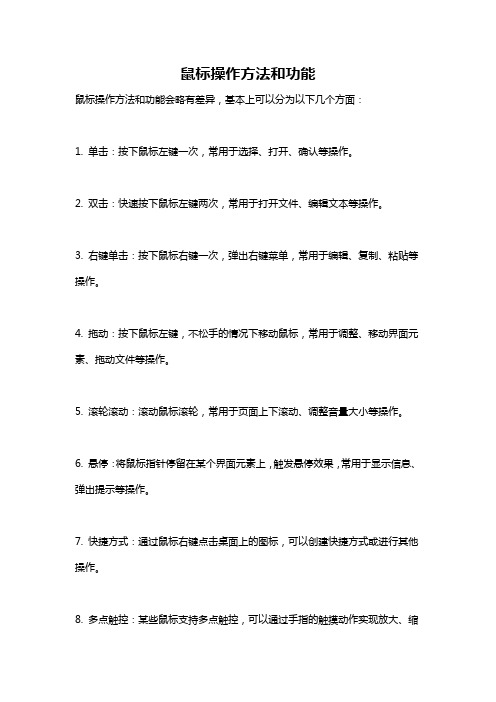
鼠标操作方法和功能鼠标操作方法和功能会略有差异,基本上可以分为以下几个方面:1. 单击:按下鼠标左键一次,常用于选择、打开、确认等操作。
2. 双击:快速按下鼠标左键两次,常用于打开文件、编辑文本等操作。
3. 右键单击:按下鼠标右键一次,弹出右键菜单,常用于编辑、复制、粘贴等操作。
4. 拖动:按下鼠标左键,不松手的情况下移动鼠标,常用于调整、移动界面元素、拖动文件等操作。
5. 滚轮滚动:滚动鼠标滚轮,常用于页面上下滚动、调整音量大小等操作。
6. 悬停:将鼠标指针停留在某个界面元素上,触发悬停效果,常用于显示信息、弹出提示等操作。
7. 快捷方式:通过鼠标右键点击桌面上的图标,可以创建快捷方式或进行其他操作。
8. 多点触控:某些鼠标支持多点触控,可以通过手指的触摸动作实现放大、缩小、旋转等操作。
鼠标的功能非常广泛,常见的功能有:1. 鼠标定位:通过移动鼠标,可以在屏幕上定位光标的位置。
2. 点击操作:通过鼠标左键或右键进行单击、双击、右键单击等操作。
3. 滚动操作:通过鼠标滚轮进行页面滚动、音量调节等操作。
4. 拖拽操作:通过鼠标拖动物体、文件、界面元素等进行移动、调整大小等操作。
5. 右键菜单:通过鼠标右键点击,弹出一个菜单,包含一些常用操作。
6. 多点触控操作:通过鼠标支持的多点触控技术,可以进行放大、缩小、旋转等操作。
7. 快捷键操作:通过鼠标上的按钮,可以执行一些预设的快捷键操作,例如前进、后退、切换窗口等。
8. 手势操作:某些鼠标支持手势操作,可以通过特定手势实现一些功能,如左右切换、放大缩小等。
总之,鼠标的操作方法和功能在不同的软件和场景中会有所差异,需要根据具体情况进行使用。
鼠标的主要操作方法及含义

鼠标的主要操作方法及含义
鼠标是计算机输入设备的一种,主要用来控制光标和进行点选操作。
以下是鼠标的主要操作方法及含义:
1. 左键单击:用鼠标左键点击一次,通常用于点选、确认、打开等操作。
2. 右键单击:用鼠标右键点击一次,通常用于显示菜单、快速操作等操作。
3. 左键双击:用鼠标左键快速点击两次,通常用于打开文件、编辑文本等操作。
4. 拖动:用鼠标左键按住不放,拖动鼠标移动光标或选择文本。
5. 滚轮滚动:用鼠标滚轮向上或向下滚动,通常用于上下滑动页面、放大缩小等操作。
6. 前进/后退:用鼠标侧面按钮控制前进或后退,通常用于浏览器、文件管理器等应用程序中。
7. 右键拖动:用鼠标右键按住不放,拖动鼠标移动屏幕或框选多个项目。
8. 右键单击+拖动:用鼠标右键点击并按住不放,配合鼠标大范围移动,可以进行画线、画框选等操作。
9. 右键单击+滚轮滚动:用鼠标右键点击并滚动滚轮,可以进行镜头缩放、曲线调整等操作。
10. Ctrl+左键单击:用鼠标左键点击同时按住Ctrl键,可以进行多项选择、多项拖动等操作。
以上就是鼠标的主要操作方法及含义。
鼠标使用方法繁多,可根据不同需求自由组合操作,提高计算机操作效率。
鼠标使用指南

鼠标使用指南鼠标,作为计算机操作的重要工具之一,对于电脑用户来说是不可或缺的。
本文将为大家提供一份简明的鼠标使用指南,以帮助读者更好地掌握鼠标的基本操作和高级技巧,提高工作和娱乐时的效率和体验。
一、鼠标基本操作1. 左键单击:用鼠标左键点击物体或图标,实现选定、打开或执行操作的功能。
在网页浏览器中,左键单击会打开链接或选中文字。
2. 右键单击:用鼠标右键点击物体或图标,弹出上下文菜单,提供与选定物体或图标相关的操作选项。
右键单击也可以用于返回上一级页面或执行撤销操作等。
3. 双击:快速连续点击鼠标左键两次,触发特定的操作,例如打开文件、打开程序等。
4. 拖放:点击鼠标左键不松开,拖动物体或图标到目标位置,然后释放鼠标左键,完成拖放操作。
这对于文件的移动和复制非常有用。
二、鼠标滚轮和额外按键1. 滚轮:许多鼠标都配备了滚轮,用于向上或向下滚动页面或文本。
滚轮的滚动速度可以通过系统设置或第三方软件进行调整,以适应个人喜好和需要。
2. 前进和后退按钮:一些鼠标还配备了额外的前进和后退按钮,用于快速导航网页浏览器的历史记录。
这些按钮能够快速让用户返回上一页或前进到下一页,提高浏览效率。
3. DPI切换键:某些高级鼠标还提供了DPI(每英寸点数)切换功能,可以通过按键切换鼠标光标的灵敏度。
在不同的任务中,可以根据需要调整鼠标的灵敏度,提供更好的操作体验。
三、高级鼠标技巧1. 快速切换应用程序:通过按住Alt键,并同时点击Tab键,可以在打开的应用程序之间快速切换,释放Alt键后即可选择目标应用程序。
2. 文本选择和操作:双击鼠标左键可以快速选择单词,三击鼠标左键可以选择整个段落。
点击鼠标右键弹出的上下文菜单中,可以选择复制、剪切和粘贴等文字操作。
3. 拖动滚动条:在滚动条上单击鼠标左键不松开,并拖动鼠标,可以快速滚动页面或文本。
4. 多任务管理:在任务栏上点击鼠标右键,可以打开任务管理器,方便进行程序的切换和关闭。
鼠标各种操作方法
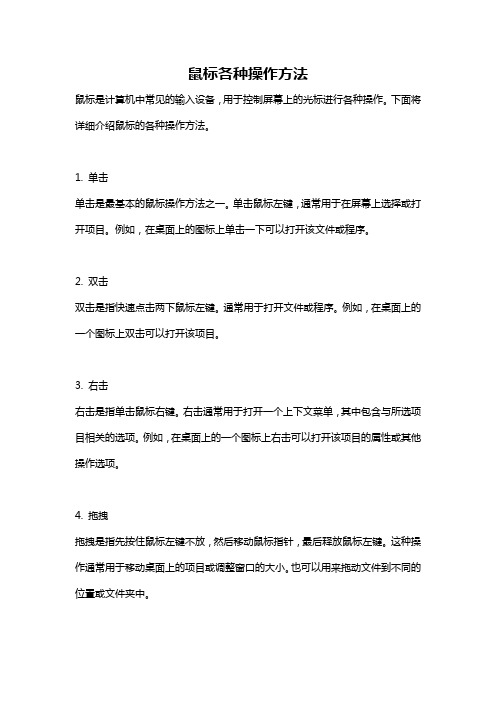
鼠标各种操作方法鼠标是计算机中常见的输入设备,用于控制屏幕上的光标进行各种操作。
下面将详细介绍鼠标的各种操作方法。
1. 单击单击是最基本的鼠标操作方法之一。
单击鼠标左键,通常用于在屏幕上选择或打开项目。
例如,在桌面上的图标上单击一下可以打开该文件或程序。
2. 双击双击是指快速点击两下鼠标左键。
通常用于打开文件或程序。
例如,在桌面上的一个图标上双击可以打开该项目。
3. 右击右击是指单击鼠标右键。
右击通常用于打开一个上下文菜单,其中包含与所选项目相关的选项。
例如,在桌面上的一个图标上右击可以打开该项目的属性或其他操作选项。
4. 拖拽拖拽是指先按住鼠标左键不放,然后移动鼠标指针,最后释放鼠标左键。
这种操作通常用于移动桌面上的项目或调整窗口的大小。
也可以用来拖动文件到不同的位置或文件夹中。
5. 滚动许多鼠标都配备了滚轮,用于滚动屏幕上的内容。
通过滚动鼠标滚轮,可以快速滚动网页、文档或其他内容,方便用户查看更多的信息。
6. 右键加拖拽右键加拖拽是指按住鼠标右键不放,然后移动鼠标指针,并在释放右键之前按下鼠标左键。
这种操作通常用于复制文件或项目到不同的位置。
7. 多选在Windows操作系统中,可以使用鼠标进行多选操作。
按住鼠标左键不放,然后框选多个项目,释放鼠标左键后,可以对多个项目进行相同的操作,如复制、移动或删除。
8. 缩放许多鼠标还支持缩放功能。
在浏览网页或查看图片时,可以使用鼠标的缩放功能放大或缩小页面或图片,以便更清晰地查看细节。
9. 菜单操作在某些应用程序或操作系统中,鼠标还可以用来操作菜单。
通过将鼠标指针移动到菜单上,然后单击可以打开菜单,并选择相应的功能或选项。
以上是鼠标的基本操作方法,通过这些方法,用户可以方便地控制屏幕上的内容,完成各种操作任务。
随着技术的发展,鼠标的功能不断增强,未来可能还会出现更多新的操作方法。
希望以上介绍对您有所帮助。
第2课认识计算机《鼠标操作》教案

(五)总结回顾(用时5分钟)
今天的学习,我们了解了鼠标的基本概念、重要性和应用。同时,我们也通过实践活动和小组讨论加深了对鼠标操作的理解。我希望大家能够掌握这些知识点,并在日常生活中灵活运用。最后,如果有任何疑问或不明白的地方,请随时向我提问。
-教学过程中,教师需强调操作准确性,让学生在操作时集中注意力。
(3)鼠标滚轮的应用:部分学生可能不清楚鼠标滚轮的多种用法,限制了其在操作中的效率。
-教师应详细讲解滚轮的多种用法,并通过实际操作演示,让学生充分了解和掌握。
(4)鼠标操作在具体场景中的应用:学生需要学会将鼠标操作应用于实际场景,如编辑文档、浏览网页等。
五、教学反思
在本次《鼠标操作》的教学中,我发现学生们对于鼠标的基本操作掌握程度不一。有些学生能够迅速理解并熟练操作,但也有部分学生在操作上显得较为生疏。这让我意识到,在今后的教学中,需要更加关注学生的个别差异,因材施教。
在讲授新课的过程中,我尽量用简洁明了的语言解释鼠标的基本概念和操作方法,并通过案例分析和实际操作演示,让学生更好地理解鼠标操作的重要性。同时,我特别强调了鼠标操作的重点和难点,希望学生能够抓住关键知识点,提高学习效果。
(二)新课讲授(用时10分钟)
1.理论介绍:首先,我们要了解鼠标的基本概念。鼠标是计算机的一种输入设备,它通过指针在屏幕上的移动来帮助我们进行各种操作。它是计算机操作中不可或缺的部分,能够提高我们的工作效率。
2.案例分析:接下来,我们来看一个具体的案例。这个案例展示了鼠标在打开程序、浏览文件等实际中的应用,以及它如何帮助我们解决问题。
3.成果展示:每个小组将向全班展示他们的讨论成果和实验操作的结果。
- 1、下载文档前请自行甄别文档内容的完整性,平台不提供额外的编辑、内容补充、找答案等附加服务。
- 2、"仅部分预览"的文档,不可在线预览部分如存在完整性等问题,可反馈申请退款(可完整预览的文档不适用该条件!)。
- 3、如文档侵犯您的权益,请联系客服反馈,我们会尽快为您处理(人工客服工作时间:9:00-18:30)。
《认识鼠标》──鼠标的单击、双击和拖
动
《认识鼠标》──鼠标的单击、双击和拖动
【适用版本】小学信息技术(泰山版)教材教学案例
【适用单元】小学三年级教材一单元
一、教材分析
信息技术是一门知识性与技术性相结合的基础工具课程。
新教材对教学内容进行了精心设计和编排,设计了丰富多彩、形式活泼的学习内容。
本节课是义务教育山东省小学课本“泰山版信息技术教材”第一册(上)一单元的课程,共分四课时都是利用鼠标玩游戏,在教学中以游戏为主,在游戏中掌握鼠标的使用方法并利用鼠标感受人机交流的乐趣。
二、教学设计
(一)教学目标分析
根据教学大纲对知识与技能、过程与方法、情感态度价值观三者统一以及信息技术掌握的要求,我将本节课的教学目标定为以下三个方面。
1.知识与技能:掌握鼠标的基本操作,利用计算机进行益智训练。
2.过程与方法:利用鼠标操作的小游戏进行训练,
增加学习的趣味性。
3.情感态度价值观:培养学生自主探究的意识。
(二)教学内容分析
《认识鼠标》是小学信息技术课程教学建议中的内容,本节课的内容是教学鼠标的基本操作方法。
教学内容是鼠标的单击、双击和拖动。
本节课主要是让学生掌握鼠标的基本操作方法,为下几节课打下良好的基础。
教学重点:鼠标的单击、双击和拖动的操作方法。
教学难点:鼠标的双击操作和拖动操作。
(三)学生学习状态分析
本课的教学对象为小学三年级学生,年龄小,注意力不能持久、集中。
在计算机前很容易和周围的同学交谈,并且离开座位。
教学除常规组织教学外,更多的要在设计教学过程中抓住学生的心理和感兴趣的事和物,利用游戏的方法激发学生的学习兴趣,通过互相交流与合作,比一比、赛一赛,寓教于乐,充分给予学生鼓励与肯定,并给予及时的评价。
学生学习计算机的过程中体现出水平的不统一性,教师必须开放教学资源,开放教学思想,因材施教,让不同层次的学生都达到训练的目的。
(四)教学策略设计
设计本课时,在学生学习基础知识,着重考虑了兴趣和能力的培养。
通过教师演示,学生完成任务,掌握新知,
自主探索发现问题,解决问题,培养学生观察能力、审美能力、认知能力、语言表达能力等等。
本节课采用了下列几种教学方法。
(1)直观演示法:利用计算机演示颜色填充步骤,直观、明晰,提高了学习效率。
(2)任务驱动法:学生通过对所承担的任务进行思考、完成。
在学生完成任务的过程中,学生主动探索新知,掌握新知,合作学习的氛围非常浓郁。
三、教学过程
(一)新课导入
儿歌导入:
小老鼠,上锅台,偷油吃,下不来,喵喵喵,猫来了,吱了咕噜滚下来。
同学们,儿歌中的“主人公”都有谁啊?那么我们面前的计算机哪部分长得像老鼠啊?
(鼠标外形像一个老鼠,后面还有一个细细的尾巴,所以我们形象地把它称之为鼠标。
)
那你们知道鼠标有什么作用吗?
生:可以玩游戏、浏览文件
……
师:对,鼠标的作用可大了,我们操作计算机全靠它呢,你愿意和老师一起来认识、操作它吗?
生:想。
(二)新授
1.认识鼠标
观察鼠标上有什么?
你们观察得真仔细啊!我们每人都有名字,鼠标的各个部分也有自己的名字。
看着鼠标,跟左手方向一致的是左键,跟右手方向一致的是右键。
中间的像轮子一样的按键,我们把它叫做滚动键(滚轮)。
今天,我们只学习鼠标左键的三种操作方法。
2.手握鼠标的方法(“鼠标演示”课件)
用大拇指和小拇指夹住鼠标的两侧,由于大家的手小,可以请无名指帮帮忙,一起握住鼠标。
剩下的两个手指,像小兔子的耳朵,一个放在左键上,一个放在右键上。
(挨着的同学,互相检查一下,看一看,对不对)
轻轻移动晃动一下鼠标,看看屏幕上谁再动?
对,这个小箭头就是鼠标的指针,它会跟着鼠标一起移动。
[练习]屏幕上有一个黄色的,下面写着“三年级”的文件夹。
请你找一找,用手指一指。
然后,移动鼠标指针到“三年级”文件夹上。
(指针移到“三年级”文件夹上的同学,面向老师坐好)你们真聪明。
下面我们学习鼠标左键的第一种操作方法:
3.鼠标的第一种操作—鼠标的双击(“鼠标演示”—板书双击)
握住鼠标,食指快又有节奏的“当当”两下,就是鼠标的双击,就像家里的敲门声,“当当”两下。
好,请你跟老师一起说:“当,当”,再说一遍,“当,当”。
握住鼠标,鼠标指针(小箭头)放在“三年级”文件夹上,然后双击鼠标,就打开“三年级”文件夹了。
(生练习,教师巡视)
师:没有打开文件夹的同学,老师告诉你一个小窍门,你可以再双击快一些。
请大家找一找,有一个写着“学习1”的文件,把鼠标指针移动到它上面后,再练习一次双击“当,当”,还可以打开它。
将鼠标移动到游戏图标处,看一看小箭头会变成什么?
你如果把你的鼠标指向移向这里按一下,看看有什么变化?
4.鼠标的第二种操作──鼠标的单击(“鼠标演示”──单击)
这一次,我们只要食指“当”一下,按键一次,就是单击。
练习单击打开一个游戏。
下面欣赏六张图片。
好,大家都看到了美丽图片,是进行了鼠标的什么操作啊?
现在关闭”学习1”,按照刚才的方法打开“学习2”,将鼠标移动到右下角椭圆形按钮处,看一看小箭头会变成什么?“单击”。
在屏幕上出现了拼图的小游戏,让我们用神奇的鼠标把他们都安排在相应的方格里。
帮助三种图形小朋友找到自己的家,好吗?看老师是怎么做的?
这要用到鼠标的第三种操作方法。
5.鼠标的第三种操作方法──拖动操作(“鼠标演示”—拼图)
按住左键不动,谁安静了?安静了才能上去。
找准位置,看一看图形应该放在哪里?老师一直按住不松手,拖动鼠标,把它放在方格里松开键成功了,你想不想试一试呀?将“学习2”完成,帮助三种图形小朋友找到自己的家。
(生练习,教师巡视指导)
今天你学会了吗?老师想检验一下同学们的学习情况,咱们来一个比赛好不好?
趣味训练:
分组玩“接宝石”游戏比赛,教师讲解游戏方法和规则。
师巡视,及时评价获胜小组并给予奖励。
通过,刚才的游戏老师发现同学们玩得非常认真、非常快。
哪你今天都学会了什么呢?
(指名回答)
生:今天,我认识了鼠标,有左键、右键和滚动键(滚轮)。
还学习了左键的三种操作:双击、单击和拖动。
(三)教师小结
通过本节课的学习,我们认识了鼠标,学会了鼠标左键的三种基本操作方法。
同学们都很认真,希望同学们在以后的学习中要正确地利用鼠标学好我们的信息技术课,为将来成为国家的栋梁打下良好的基础。
四、教学反思
信息技术教学就是要充分利用信息技术课程自身的特点和条件,培养学生去收集信息和处理信息的能力,提高他们的计算机操作水平。
通过教师创设的轻松、愉悦的课堂氛围,让学生主动学、玩中学、学中玩,达到以玩促学的目的。
以下是我上这节课的几点体会:
1.通过游戏,将鼠标的知识及3种操作方法巧妙地融入游戏之中,让学生在玩中自主地学习,使学生轻松地理解和掌握鼠标的操作方法,有助于培养学生的想像力、灵活
运用知识能力和动手能力,有利于知识的掌握和技能的形成。
2.学生在自由操作的状态下,自己探索鼠标的操作方法并作以总结,知识掌握得更牢固,兴趣更浓。
3.本课主要是玩中练的方法,突破教学难点:鼠标的双击与拖动操作。
教学中,注重培养学生动手动脑能力,增强学生学习计算机的兴趣。
利用游戏的方法激发学生的学习兴趣,通过互相交流与合作,比一比、赛一赛,寓教于乐,充分给予学生鼓励与肯定,并给予及时的评价。
学生学习计算机的过程中体现出水平的不统一性,教师必须开放教学资源,开放教学思想,因材施教,让不同层次的学生都达到训练的目的。
原创作品。
